HP EliteDesk 800 G1 Base Model Tower PC Manuel d'utilisateur
Naviguer en ligne ou télécharger Manuel d'utilisateur pour Non HP EliteDesk 800 G1 Base Model Tower PC. HP EliteDesk 800 G1 Tower PC Maskinvarehåndbok [sk] Manuel d'utilisatio
- Page / 150
- Table des matières
- MARQUE LIVRES




- Maskinvarehåndbok 1
- Om denne boken 3
- 1 Produktfunksjoner 9
- Tårn (TRN) 10
- Liten formfaktor (LFF) 10
- Ultratynn bordmodell (UTB) 11
- Mediekortleserkomponenter 18
- Tastatur 19
- Bruke Windows-logotast 20
- NOWW Tastatur 13 21
- Plassering av serienummeret 22
- Fjerne maskeringsdeksler 28
- Bruke DIMM-sokler 33
- Installere DIMM-er 33
- Stasjonsplasseringer 39
- Fjerne en 3,5-tommers enhet 46
- Ta ut en tynn optisk stasjon 50
- Kabellås 61
- Ta ut en 2,5-tommers harddisk 99
- Installere en sikkerhetslås 104
- Hengelås 105
- Sikring av frontdeksel 109
- Serviceegenskaper 111
- Advarsler og forholdsregler 111
- Koble til strømledningen 112
- Fjerne frontdekselet 115
- Fjerne et maskeringsdeksel 115
- Sette på plass frontdekselet 117
- Systemkorttilkoblinger 119
- Installere ekstra minne 120
- Besette SODIMM-sokler 121
- Installere SODIMM-er 122
- Ta ut den optiske stasjonen 124
- Bytte harddisk 127
- A Batteriskifte 140
- B Låse opp Smart-deksellåsen 143
- C Elektrostatisk utladning 146
- Klargjøring for forsendelse 148
- Stikkordregister 149
Résumé du contenu
MaskinvarehåndbokHP EliteDesk 800 G1-tårnHP EliteDesk 800 G1 med liten formfaktorHP EliteDesk 800 G1 Ultra-Slim-bordmodell
Funksjoner ved standard konfigurasjonFunksjonene kan variere avhengig av modell. Hvis du vil ha en fullstendig oversikt over hvilkenmaskinvare og prog
8. Koble fra strømledningen (1) og datakabelen (2) bak på harddisken.9. Trekk ut på utløserspaken på bakenden av stasjonen (1) og skyv stasjonen tilba
Installere en 2,5-tommers harddisk1. Fjern/koble fra eventuelt sikkerhetsutstyr som forhindrer åpning av datamaskinen.2. Fjern alle flyttbare medier,
8. Drei stasjonskonsollen til oppreist stilling.9. Juster styreskruene på stasjonen så de passer med J-sporene på siden til stasjonsbrønnen.Trykk stas
10. Koble til strømledningen (1) og datakabelen (2) til harddiskens bakside.MERK: Hvis den 2,5-tommers harddisken er den primære stasjonen, kobler du
Installere en sikkerhetslåsSikkerhetslåsene som vises nedenfor og på de neste sidene, kan brukes til å sikre datamaskinen.Kabellås96 Kapittel 3 Mask
HengelåsSikkerhetslås for forretnings-PC fra HP1. Fest sikkerhetskabelen ved å tre den rundt et stasjonært objekt.NOWW Installere en sikkerhetslås 97
2. Sett inn kabellåsen i sporet for kabellåser på baksiden av skjermen og sikre låsen til skjermenved å sette nøkkelen inn i nøkkelhullet på baksiden
4. Bruk braketten som følger med i settet til å sikre andre ytre enheter ved å føre enhetens kabelengjennom midten av braketten (1) og deretter sikker
6. Skru låsen til kabinettet ved hjelp av skruen som følger med.7. Sett pluggenden på sikkerhetskabelen inn i låsen (1) og trykk knappen inn (2) for å
8. Når fullført vil alle enheter i din arbeidsstasjon være sikret.Sikring av frontdekselFrontdekselet kan låses på plass ved å sette inn en sikkerhets
Ultratynn bordmodell (UTB)NOWW Funksjoner ved standard konfigurasjon 3
7. Fjern én av de fire vanlige sølvfargede 6-32-skruene du finner på toppen av stasjonskonsollen.8. Monter sikkerhetsskruen gjennom den midterste utlø
4 Maskinvareoppgraderinger for utratynnbordmodell (UTB)ServiceegenskaperDatamaskinen har funksjoner som gjør det enkelt å oppgradere og utføre service
Koble til strømledningenNår du kobler til strømmen, er det viktig å følge fremgangsmåten nedenfor for å sikre atstrømledningen ikke trekkes løs fra da
Fjerne datamaskinens tilgangspanelFor å få tilgang til de interne komponentene må du fjerne tilgangspanelet:1. Fjern/koble fra eventuelt sikkerhetsuts
Sette på igjen tilgangspanelet1. Still tappene på panelet på linje med sporene på kabinettet, og skyv så panelet mot forsiden avkabinettet til det sto
Fjerne frontdekselet1. Fjern/koble fra eventuelt sikkerhetsutstyr som forhindrer åpning av datamaskinen.2. Fjern alle flyttbare medier, for eksempel C
2. For å fjerne maskeringspanelet presser du de seks festetappene inn (1) og drar derettermaskeringspanelet fra frontdekselet (2).MERK: Etter å ha fje
Sette på plass frontdekseletSkyv de tre krokene nederst på panelet inn i de rektangulære hullene på kabinettet (1), og drei denøverste delen av panele
Endre fra bordmodell til tårnkonfigurasjonDen ultratynne bordmodellen kan brukes i tårnkonfigurasjon med tårnstativet som er inkludert meddatamaskinen
SystemkorttilkoblingerSe på illustrasjonen og tabellen nedenfor for å identifisere tilkoblingene på systemkortet.Nr. Systemkorttilkobling Systemkortme
Komponenter på tårnets (TRN) frontpanelStasjonskonfigurasjonen kan variere med modell. Noen modeller har et maskeringsdeksel somdekker én eller flere
Installere ekstra minneDatamaskinen leveres med SODIMM-er (small outline dual inline memory modules) av typen DDR3-SDRAM (double data rate 3 synchrono
Besette SODIMM-soklerDet finnes to SODIMM-sokler på systemkortet, med én sokkel per kanal. Soklene er merket DIMM1og DIMM3. Sokkelen DIMM1 brukes i mi
Installere SODIMM-erFORSIKTIG: Du må koble fra strømledningen og vente ca. 30 sekunder på at strømmen tappes ut,før du legger til eller fjerner minnem
8. Skyv låsene på hver side av SODIMM-en (1) utover, og trekk deretter SODIMM-en ut av sporet(2) for å fjerne SODIMM-en.MERK: Hvis en solenoid-deksell
12. Koble strømledningen til igjen, og slå på datamaskinen.13. Lås eventuelt sikkerhetsutstyr som ble frakoblet da du tok av datamaskinens deksel elle
Forberede den nye optiske stasjonenFør den nye optiske stasjonen kan brukes, må utløserhendelen festes.1. Fjern støtten fra klebemiddelet på utløsehen
Installere den nye optiske stasjonenMERK: Hvis du installerer en optisk stasjon i en brønn som ikke tidligere hadde en stasjon i seg, mådu fjerne tilg
Bytte harddiskMERK: Den ultratynne bordmodellen støtter kun interne harddisker i 2,5-tommers Serial ATA(SATA)-format.Forviss deg om at du har sikkerhe
9. Løft harddiskboksen opp og ut av kabinettet.10. Ta ut de fire styreskruene på sidene av harddiskboksen.11. Løft harddisken opp til toppen av boksen
12. Plasser harddisken slik at oversiden av harddisken er i kontakt med toppen av boksen (1), slik atkretskortet på undersiden av harddisken ikke komm
Komponenter på frontpanelet til kabinett med litenformfaktor (LFF)Stasjonskonfigurasjonen kan variere med modell. Noen modeller har et maskeringsdekse
14. Når du skal plassere harddiskboksen tilbake i kabinettet, stiller du styreskruene på linje medsporene i stasjonsbrønnen, senker boksen rett ned i
2. Sett inn tappene på portdekselet i sporene på baksiden av kabinettet, og skyv dekselet til høyreså det låses på plass (2).MERK: Av sikkerhetsgrunne
124 Kapittel 4 Maskinvareoppgraderinger for utratynn bordmodell (UTB) NOWW
HengelåsSikkerhetslås for forretnings-PC fra HP1. Fest sikkerhetskabelen ved å tre den rundt et stasjonært objekt.NOWW Installere en sikkerhetslås 125
2. Sett inn kabellåsen i sporet for kabellåser på baksiden av skjermen og sikre låsen til skjermenved å sette nøkkelen inn i nøkkelhullet på baksiden
4. Bruk braketten som følger med i settet til å sikre andre ytre enheter ved å føre enhetens kabelengjennom midten av braketten (1) og deretter sikker
6. Skru låsen til kabinettet ved hjelp av skruen som følger med.7. Sett pluggenden på sikkerhetskabelen inn i låsen (1) og trykk knappen inn (2) for å
8. Når fullført vil alle enheter i din arbeidsstasjon være sikret.NOWW Installere en sikkerhetslås 129
Sikring av frontdekselFrontdekselet kan låses på plass ved å sette inn en sikkerhetsskrue som leveres av HP. Slik setter duinn sikkerhetsskruen:1. Fje
9. Sett inn sikkerhetsskruen gjennom den midterste utløsertappen på frontpanelet og inn ichassiset for å feste frontpanelet.10. Sett på plass tilgangs
Komponenter på frontpanelet til ultratynn bordmodell(UTB)Stasjonskonfigurasjonen kan variere med modell. Noen modeller har et maskeringspanel som dekk
A BatteriskifteBatteriet som følger med datamaskinen, gir strøm til sanntidsklokken. Når du skifter ut batteriet, mådu bruke samme slags batteri som o
6. Finn frem til batteriet og batteriholderen på systemkortet.MERK: På enkelte datamaskinmodeller kan det bli nødvendig å ta ut en intern komponent fo
b. Sett inn det nye batteriet, og sett klemmen tilbake i stilling.MERK: Etter at batteriet er blitt skiftet ut, må du gjøre følgende for fullføre denn
B Låse opp Smart-deksellåsenMERK: Smart-deksellåsen er tilleggsutstyr for utvalgte modeller.Smart Cover Lock (smart-deksellås) er en programvarestyrt
Bruke Smart-deksel FailSafe-nøkkel for å fjerne Smart-deksellåsenSlik åpner du tilgangspanelet med aktivert Smart-deksellås:1. Fjern/koble fra eventue
●Fjerne Smart-deksellåsskruen fra liten formfaktor●Fjerne Smart-deksellåsskruen fra ultratynn bordmodell6. Du kan nå fjerne tilgangspanelet.Hvis du vi
C Elektrostatisk utladningEn utladning av statisk elektrisitet fra en finger eller en annen leder kan skade systemkort eller andrestatisk-følsomme enh
D Retningslinjer for bruk, vedlikehold ogklargjøring til forsendelse avdatamaskinenRetningslinjer for bruk og vedlikehold av datamaskinenFølg disse re
Forholdsregler for optiske stasjonerPass på at du følger de følgende retningslinjene når du bruker eller rengjør den optiske stasjonen.Bruk● Ikke flyt
StikkordregisterBbatteriskifte 132Ddatamaskinbruk, retningslinjer139DIMM-er. Se minneEelektrostatisk utladning, forhindreskade 138FFailSafe-dekselnøkk
Komponenter på tårnets (TRN) bakpanel1 Strømledningskontakt 7 Linje ut-kontakt for lydenheter medstrømtilførsel (grønn)2PS/2 Kontakt for tastatur (pu
LFF-montering 82TRN-montering 40minneLFF-montering 69LFF-sokkelbesetning 70LFF-spesifikasjoner 69Spesifikasjoner for TRN 24Spesifikasjoner for UTB 112
Komponenter på bakpanelet til kabinett med litenformfaktor (LFF)1 PS/2-kontakt for mus (grønn) 7 PS/2 Kontakt for tastatur (purpurfarget)2RJ-45-nettve
Komponenter på bakpanelet til ultratynn bordmodell(UTB)1 Linje ut-kontakt for lydenheter medstrømtilførsel (grønn)6 VGA-skjermkontakt2USB 2.0-porter (
MediekortleserkomponenterMediekortleseren er en tilleggsenhet som bare er tilgjengelig på enkelte enheter. Se på illustrasjonenog tabellen nedenfor fo
TastaturKomponent Komponent1 Dvale 6 Demp volum2 Spol tilbake 7 Lavere volum3 Spill av / Pause 8 Høyere volum4 Stopp 9 Windows-logotast5 Spol fremover
© Copyright 2013 Hewlett-PackardDevelopment Company, L.P. Informasjoneni dette dokumentet kan endres utenforhåndsvarsel.Microsoft® og Windows® er regi
Bruke Windows-logotastDu kan bruke Windows-logotasten i kombinasjon med andre taster til å utføre bestemte funksjonersom finnes i Windows-operativsyst
Windows-logotast + Windows 7 Windows 8en hvilken som helsttalltastGår til programmet på den angitteposisjonen på oppgavelinjenGår til programmet på de
Plassering av serienummeretHver datamaskin har et unikt serienummer og et produkt-ID-nummer som står oppgitt på utsiden tildatamaskinen. Sørg for å ha
Ultratynn bordmodell (UTB)NOWW Plassering av serienummeret 15
2 Oppgradering av maskinvare i tårn(TRN)ServiceegenskaperDatamaskinen har funksjoner som gjør det enkelt å oppgradere og utføre service på den. Ingenv
Fjerne datamaskinens tilgangspanelFor å få tilgang til de interne komponentene må du fjerne tilgangspanelet:1. Fjern/koble fra eventuelt sikkerhetsuts
Sette på igjen tilgangspaneletSkyv kanten på den fremre delen av tilgangspanelet under kanten på den fremre delen av kabinettet(1), og trykk deretter
Fjerne frontdekselet1. Fjern/koble fra eventuelt sikkerhetsutstyr som forhindrer åpning av datamaskinen.2. Fjern alle flyttbare medier, for eksempel C
Fjerne maskeringsdekslerPå enkelte modeller finnes det maskeringsdeksler som dekker én eller flere brønner for stasjoner.Disse dekslene må fjernes før
●Når du skal fjerne et 3,5-tommers maskeringsdeksel presser du de to festetappene somholder maskeringsdekselet på plass utover (1), og roterer maskeri
Om denne bokenDenne håndboken inneholder grunnleggende informasjon om oppgradering av HP EliteDekforretnings-PCer.ADVARSEL: Tekst som er uthevet på de
Sette på plass frontdekseletSkyv de tre krokene nederst på panelet inn i de rektangulære hullene på kabinettet (1), og drei denøverste delen av panele
Nr. Systemkorttilkobling Systemkortmerke Farge Komponent3 USB 2.0 MEDIA svart USB 2.0-enhet, for eksempel enUSB 2.0-mediekortleser4 SATA 3.0 SATA0 mør
Installere ekstra minneDatamaskinen leveres med DIMM-er (dual inline memory modules) av typen DDR3-SDRAM (doubledata rate 3 synchronous dynamic random
Bruke DIMM-soklerDet finnes fire DIMM-sokler på systemkortet, med to sokler per kanal. Soklene er merket DIMM1,DIMM2, DIMM3 og DIMM4. Soklene DIMM1 og
3. Slå av datamaskinen på riktig måte via operativsystemet, og slå deretter av eventuelle eksterneenheter.4. Koble strømledningen fra stikkontakten, o
Ta ut eller installere et utvidelseskortDatamaskinen har to PCI Express x1-utvidelsesspor, ett PCI Express x16-utvidelsesspor og ett PCIExpress x16-ut
8. Før du installerer et utvidelseskort, fjerner du utvidelsesspordekselet eller det eksisterendeutvidelseskortet.MERK: Før du fjerner et installert u
c. Hvis skal fjerne et PCI Express x16-kort, trekker du holderarmen på baksiden avutvidelsessokkelen bort fra kortet, og ryster kortet forsiktig frem
12. Lukk utvidelseskortets hendel og sørg for at den knepper på plass.13. Koble eksterne kabler til det installerte kortet om nødvendig. Koble interne
Stasjonsplasseringer1 Brønn for 5,25-tommers stasjon med halv høyde2 Brønn for tynn optiske stasjon3 Brønn for 3,5-tommers optisk stasjon (som en medi
iv Om denne boken NOWW
Installere og fjerne stasjonerFølg disse retningslinjene når du skal installere stasjoner:●Hoveddisken av typen seriell ATA (SATA) må kobles til den m
FORSIKTIG: Slik forhindrer du tap av arbeid og skade på datamaskinen eller stasjonen:Hvis du skal sette inn eller ta ut en stasjon, må du først avslut
Fjerne en 5,25-tommers stasjonMERK: HP tilbyr ikke en 5,25-tommers optisk stasjon for denne modellen. En 5,25-tommers optiskstasjon kan ha blitt insta
7. Trykk ned den grønne mekanismen som låser fast stasjon (1) og skyv stasjonen frastasjonsbrønnen (2).NOWW Installere og fjerne stasjoner 35
Montere en 5,25-tommers stasjonMERK: HP tilbyr ikke en 5,25-tommers optisk stasjon for denne modellen. En 5,25-tommers optiskstasjon kan kjøpes fra en
8. Skyv stasjonen inn i stasjonsbrønnen mens du passer på at styreskruene er på linje medstyresporene, til stasjonen knepper på plass.9. Koble strømle
Fjerne en 3,5-tommers enhetFORSIKTIG: Alle flyttbare medier må tas ut av stasjonen før den tas ut av datamaskinen.1. Fjern/koble fra eventuelt sikkerh
7. Skyv utløserspaken bak på stasjonen bort fra stasjonen (1) og skyv stasjonen frastasjonsbrønnen (2).NOWW Installere og fjerne stasjoner 39
Installere en 3,5-tommers enhet1. Fjern/koble fra eventuelt sikkerhetsutstyr som forhindrer åpning av datamaskinen.2. Fjern alle flyttbare medier, for
8. Skyv stasjonen inn i stasjonsbrønnen mens du passer på at styreskruene er på linje medstyresporene, til stasjonen knepper på plass.9. Hvis du insta
Innhold1 Produktfunksjoner ...
Ta ut en tynn optisk stasjonFORSIKTIG: Alle flyttbare medier må tas ut av stasjonen før den tas ut av datamaskinen.1. Fjern/koble fra eventuelt sikker
7. Trykk den grønne utløserspaken på høyre side av stasjonen mot midten (1), skyv deretterstasjonen forover og ut av brønnen gjennom frontpanelet (2).
Installere en tynn optisk stasjon1. Fjern/koble fra eventuelt sikkerhetsutstyr som forhindrer åpning av datamaskinen.2. Fjern alle flyttbare medier, f
8. Skyv den optiske stasjonen gjennom frontdekselet og helt inn i brønnen så den låses på plass.9. Koble strømledningen (1) og datakabelen (2) til bak
Fjerne en 3,5-tommers eller 2,5-tommers harddiskMERK: Forviss deg om at du har sikkerhetskopiert dataene på den gamle harddisken, før du fjernerden, s
7. Løs ut stasjonen ved å trekke utløserhendelen bort fra stasjonen (1) og trekke stasjonen ut avbrønnen (2).8. Ta av de fire styreskruene (to på hver
Installere en 3,5-tommers eller 2,5-tommers harddisk1. Fjern/koble fra eventuelt sikkerhetsutstyr som forhindrer åpning av datamaskinen.2. Fjern alle
●Hvis du skal sette inn en 2,5-tommers harddisk, fester du fire svarte og blå M3-styreskruerfor isolasjonsmontering (to på hver side av stasjonen).●Du
◦Fest stasjonen i brønnens adapterbrakett ved å skru inn fire svarte M3-adapterbrakettskruer gjennom brakettsidene og inn i stasjonen.◦Skru inn fire s
7. Skyv stasjonen inn i stasjonsbrønnen mens du passer på at styreskruene er på linje medstyresporene, til stasjonen knepper på plass.NOWW Installere
Installere DIMM-er ... 25Ta ut eller install
8. Koble til strømledningen (1) og datakabelen (2) til harddiskens bakside.MERK: Strømkabelen til harddiskene er en trehodet kabel som er koblet fra s
KabellåsNOWW Installere en sikkerhetslås 53
HengelåsSikkerhetslås for forretnings-PC fra HP1. Fest sikkerhetskabelen ved å tre den rundt et stasjonært objekt.54 Kapittel 2 Oppgradering av mask
2. Sett inn kabellåsen i sporet for kabellåser på baksiden av skjermen og sikre låsen til skjermenved å sette nøkkelen inn i nøkkelhullet på baksiden
4. Bruk braketten som følger med i settet til å sikre andre ytre enheter ved å føre enhetens kabelengjennom midten av braketten (1) og deretter sikker
6. Skru låsen til kabinettet ved hjelp av skruen som følger med.7. Sett pluggenden på sikkerhetskabelen inn i låsen (1) og trykk knappen inn (2) for å
8. Når fullført vil alle enheter i din arbeidsstasjon være sikret.Sikring av frontdekselFrontdekselet kan låses på plass ved å sette inn en sikkerhets
6. Fjern sikkerhetsskruen fra siden til brønnen for harddisker like bak frontpanelet.7. Monter sikkerhetsskruen gjennom den midterste utløsertappen på
3 Maskinvareoppgraderinger for litenformfaktor (LFF)ServiceegenskaperDatamaskinen har funksjoner som gjør det enkelt å oppgradere og utføre service på
Fjerne datamaskinens tilgangspanelFor å få tilgang til de interne komponentene må du fjerne tilgangspanelet:1. Fjern/koble fra eventuelt sikkerhetsuts
Ta ut en 2,5-tommers harddisk ... 91Installere en 2,5-tommers h
Sette på igjen tilgangspaneletSkyv kanten på den fremre delen av tilgangspanelet under kanten på den fremre delen av kabinettet(1), og trykk deretter
Fjerne frontdekselet1. Fjern/koble fra eventuelt sikkerhetsutstyr som forhindrer åpning av datamaskinen.2. Fjern alle flyttbare medier, for eksempel C
Fjerne maskeringsdekslerPå enkelte modeller finnes det maskeringsdeksler som dekker brønnene for eksterne 3,5-tommersstasjoner og tynne optiske stasjo
Sette på plass frontdekseletSkyv de fire krokene nederst på panelet inn i de rektangulære hullene på kabinettet (1), og drei denøverste delen av panel
Endre fra bordmodell til tårnkonfigurasjonLiten formfaktor-datamaskinen kan brukes i et tårnoppsett med et valgfritt tårnstativ som kan kjøpesfra HP.1
Nr. Systemkorttilkobling Systemkortmerke Farge Komponent1 PCI Express x16 nedgraderttil x4X4PCIEXP hvit Utvidelseskort2 PCI Express x1 X1PCIEXP2 svart
Nr. Systemkorttilkobling Systemkortmerke Farge Komponent20 SATA 3.0 SATA2 lyseblå Hvilken som helst SATA-stasjonmed unntak av den primæreharddisken21
Installere ekstra minneDatamaskinen leveres med DIMM-er (dual inline memory modules) av typen DDR3-SDRAM (doubledata rate 3 synchronous dynamic random
Bruke DIMM-soklerDet finnes fire DIMM-sokler på systemkortet, med to sokler per kanal. Soklene er merket DIMM1,DIMM2, DIMM3 og DIMM4. Soklene DIMM1 og
3. Slå av datamaskinen på riktig måte via operativsystemet, og slå deretter av eventuelle eksterneenheter.4. Koble strømledningen fra stikkontakten, o
Bruke Smart-deksel FailSafe-nøkkel for å fjerne Smart-deksellåsen ... 136Tillegg C Elektrostatisk utladni
Datamaskinen skal automatisk gjenkjenne det ekstra minnet neste gang du slår den på.72 Kapittel 3 Maskinvareoppgraderinger for liten formfaktor (LFF
Ta ut eller installere et utvidelseskortDatamaskinen har to PCI Express x1-utvidelsesspor, ett PCI Express x16-utvidelsesspor og ett PCIExpress x16-ut
9. Før du installerer et utvidelseskort, fjerner du utvidelsesspordekselet eller det eksisterendeutvidelseskortet.MERK: Før du fjerner et installert u
c. Hvis skal fjerne et PCI Express x16-kort, trekker du holderarmen på baksiden avutvidelsessokkelen bort fra kortet, og ryster kortet forsiktig frem
12. Hvis du skal installere et nytt utvidelseskort, holder du kortet rett over utvidelsessokkelen påsystemkortet og skyver deretter kortet mot bakside
18. Lås eventuelt sikkerhetsutstyr som ble frakoblet da du tok av tilgangspanelet.19. Konfigurer om nødvendig datamaskinen på nytt.Stasjonsplasseringe
Installere og fjerne stasjonerFølg disse retningslinjene når du skal installere stasjoner:●Hoveddisken av typen seriell ATA (SATA) må kobles til den m
FORSIKTIG: Slik forhindrer du tap av arbeid og skade på datamaskinen eller stasjonen:Hvis du skal sette inn eller ta ut en stasjon, må du først avslut
Fjerne en 3,5-tommers enhetFORSIKTIG: Alle flyttbare medier må tas ut av stasjonen før den tas ut av datamaskinen.1. Fjern/koble fra eventuelt sikkerh
8. Koble fra stasjonskablene på baksiden av stasjonen eller, hvis du skal fjerne en mediekortleser,koble ut USB-kabelen fra systemkortet som vist på i
1 ProduktfunksjonerNOWW 1
Installere en 3,5-tommers enhet1. Fjern/koble fra eventuelt sikkerhetsutstyr som forhindrer åpning av datamaskinen.2. Fjern alle flyttbare medier, for
9. Drei stasjonskonsollen til oppreist stilling.10. Skyv stasjonen inn i stasjonsbrønnen mens du passer på at styreskruene er på linje medstyresporene
11. Hvis du installerer en USB 3.0-minnekortleser, må du koble USB-kabelen fra minnekortleserentil USB 3.0-kontakten på systemkortet som er merket MED
Ta ut en tynn optisk stasjonFORSIKTIG: Alle flyttbare medier må tas ut av stasjonen før den tas ut av datamaskinen.1. Fjern/koble fra eventuelt sikker
Installere en tynn optisk stasjon1. Fjern/koble fra eventuelt sikkerhetsutstyr som forhindrer åpning av datamaskinen.2. Fjern alle flyttbare medier, f
9. Skyv den optiske stasjonen gjennom frontpanelet helt inn i brønnen slik at den smekker på plass(1), og deretter kobler du til strømkabelen (2) og d
Ta ut og bytte en 3,5-tommers harddiskMERK: Forviss deg om at du har sikkerhetskopiert dataene på den gamle harddisken, før du fjernerden, slik at du
8. Trekk utløserspaken ved siden av bakenden til harddisken utover (1). Mens du trekkerutløserspaken ut, skyver du stasjonen bakover til den stopper,
10. Plasser styreskruene på linje med sporene på stasjonskonsollen, og trykk harddisken ned ibrønnen. Deretter skyver du den fremover til den stopper
Ta ut en 2,5-tommers harddisk1. Fjern/koble fra eventuelt sikkerhetsutstyr som forhindrer åpning av datamaskinen.2. Fjern alle flyttbare medier, for e


















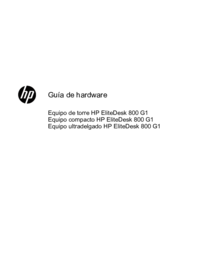









 (61 pages)
(61 pages) (25 pages)
(25 pages)


 (2 pages)
(2 pages) (110 pages)
(110 pages) (56 pages)
(56 pages) (97 pages)
(97 pages) (83 pages)
(83 pages) (57 pages)
(57 pages) (100 pages)
(100 pages) (51 pages)
(51 pages) (2 pages)
(2 pages)







Commentaires sur ces manuels